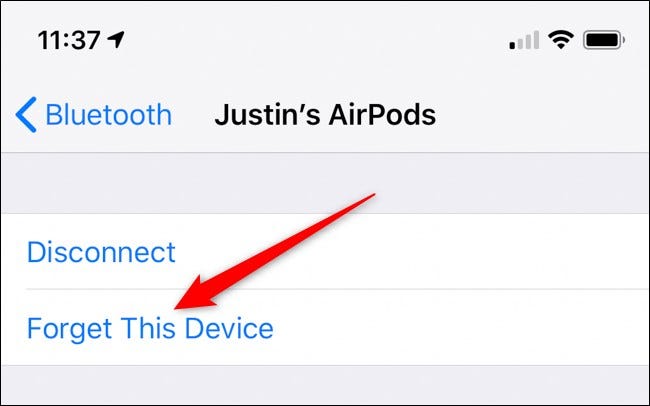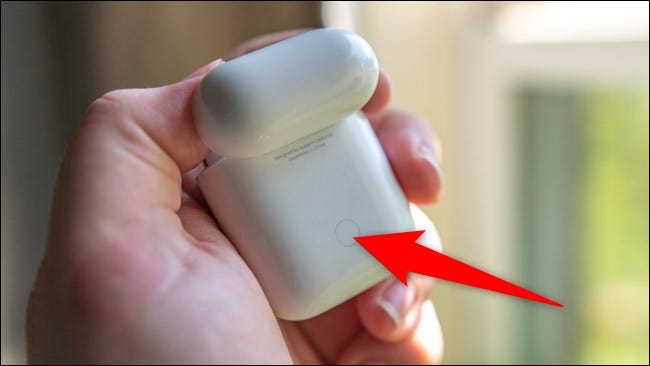Apple AirPods иногда могут начать барахлить после года использования. Независимо от того, столкнулись ли вы с этой проблемой после долгого использования или купили подержанные AirPods, лучшее решение — сбросить настройки наушников. Данная инструкция расскажет, как заставить ваши AirPods работать как новые.
Отключение AirPods от сопряжённых устройств
Хотя отключение AirPods от iPhone или iPad не требуется для сброса настроек наушников, Apple рекомендует этот шаг, чтобы удалить их из вашей учётной записи.
Вы также можете отключить наушники AirPods от смартфонов Android, ПК и других устройств, чтобы наушники работали как новые. Эти инструкции в первую очередь предназначены для пользователей iPhone и iPad, но шаги могут быть воспроизведены аналогичным образом на любом оборудовании, которым вы владеете.
Примечание. Если вы покупаете подержанные AirPods и не подключали их к своим устройствам, вы можете пропустить процесс отключения и перейти к следующему разделу.
Начните с перехода к настройкам Bluetooth вашего телефона или планшета. Чтобы получить доступ к этому меню, откройте приложение «Настройки» и выберите «Bluetooth».
Найдите свои AirPods в списке сопряжённых устройств. Нажмите на значок информации «i» рядом с названием наушников.
Затем выберите «Забыть это устройство», чтобы отключить AirPods.
AirPods можно отключить от вашего iPhone или iPad независимо от того, включены наушники в данный момент или нет. В любом случае наушники будут удалены из вашей учётной записи Apple.
Сброс настроек AirPods
Теперь пришло время стереть ваши Apple AirPods. Прежде чем начать, поместите оба наушника в чехол для зарядки и держите крышку закрытой не менее 30 секунд.
Затем откройте крышку корпуса AirPod. Перевернув корпус, найдите кнопку настройки на задней панели устройства.
Нажмите и удерживайте кнопку, пока индикатор состояния корпуса не начнёт мигать жёлтым, а затем непрерывно мигать белым. Этот процесс может занять до 20 секунд.
Повторное подключение AirPods (сопряжение с телефонами устройствами)
Наконец, повторно подключите AirPods к вашему iPhone или iPad. Благодаря наличию чипа W1 или H1 открытие крышки корпуса наушников рядом с одним из устройств Apple автоматически отображает всплывающее меню на нём.
Нажмите «Подключиться», чтобы выполнить сопряжение AirPods.
Чтобы подключить наушники к смартфону Android или ПК с Windows, откройте крышку футляра, а затем нажмите и удерживайте кнопку настройки AirPods, пока индикатор состояния не начнёт мигать. Перейдите в меню Bluetooth вашего устройства и подключитесь к наушникам, как к другим аксессуарам.
Смотрите также:
- Как подключить AirPods к ПК с Windows 11
- Как подключить Apple AirPods Pro к любому устройству
- Как подключить AirPods к ПК, Mac, телефону Android или другому устройству
- Работают ли AirPods с Android?
- Как подключить AirPods к Android
AirPods очень просты в использовании, и процесс их сброса так же прост. Протирание наушников может занять пару минут, но это решает так много проблем, которые, как правило, мешают беспроводным наушникам.
Возникли проблемы с AirPods или AirPods Pro? Смотрите наш манул как устранить наиболее распространённые проблемы.
Связанные статьи:
- Как сбросить все настройки на iPhone (78.9%)
- Как сделать полный сброс (factory reset) iPhone или iPad (78.9%)
- Что делать перед продажей или дарением iPhone (78.9%)
- Как найти потерянные AirPods (71.1%)
- Как поставить на паузу звук на Apple AirPods (71.1%)
- Что такое «lossless» аудио без потерь? (RANDOM - 7.9%)